Зайдите в Двойным кликом мыши по строке с ККТ откройте описание ККТ. Для фискального сервера настройки ККТ можно не заполнять. Нажмите кнопку «Регистрация», далее кнопку «Новая регистрация». Откроется окно регистрации. Заполните все поля.
- Владелец ККМ — выберите организацию из списка ЮЛ/ИП;
- Точка продаж — точка продаж (адрес точки должен совпадать с адресом, указанным при регистрации ККТ в кабинете налогоплательщика)
- Кассир, выполняющий регистрацию
- Регистрационный номер ККТ — номер, присвоенный ККТ при регистрации в кабинете налогоплательщика.
- ОФД — выберите ОФД, с которым у вас заключен договор об обслуживании. Для разных ККТ могут выбираться разные ОФД. Настройки ОФД (адрес сервера ОФД, порт, адрес сайта чеков) прописаны в системе и подставятся автоматически.
- Системы налогообложения — галочками отметьте систему (или системы), на которой вы работаете.
- Признаки агента — отметьте актуальные для вас признаки агента, если такие имеются
- Признаки расчетов — отметьте актуальные признаки расчетов
При применении ККТ в автомате на панели «Автоматический режим» выберите терминал, в котором установлена ККТ (как было указано при регистрации в кабинете налогоплательщика) и поставьте галку «В автомате установлен принтер».
В качестве причины перерегистрации укажите «Первичная регистрация».
Отметьте «Используется шифрование» — если в договоре с ОФД указано шифрование;
и «Автономный режим работы» — если ККТ будет работать в автономном режиме (без отправки документов в ОФД)
Нажмите кнопку «Отправить на ККМ команду регистрации». Подтвердите отправку.
Дождитесь, пока значение колонки Этап в таблице с историей регистраций станет «Регистрация выполнена успешно».
Чтобы просмотреть информацию о последней регистрации нажмите кнопку «Последняя регистрация»
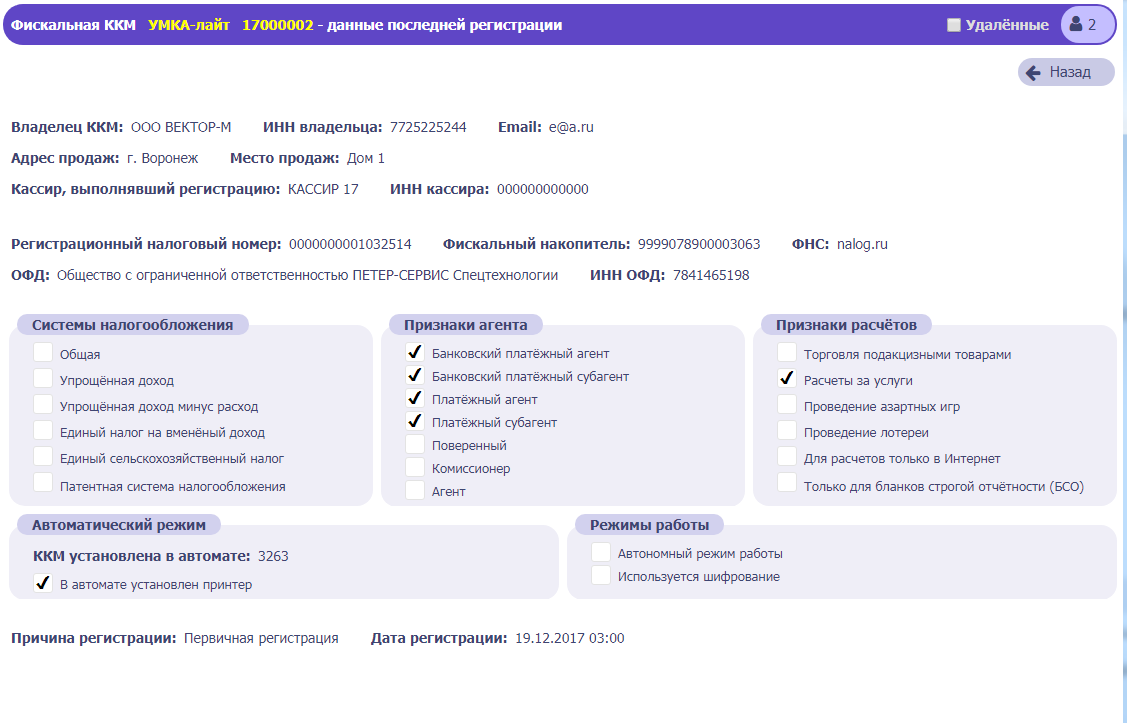
Комментарии